google浏览器自动清理缓存功能设置及使用方法
时间:2025-07-19
来源:Google Chrome官网
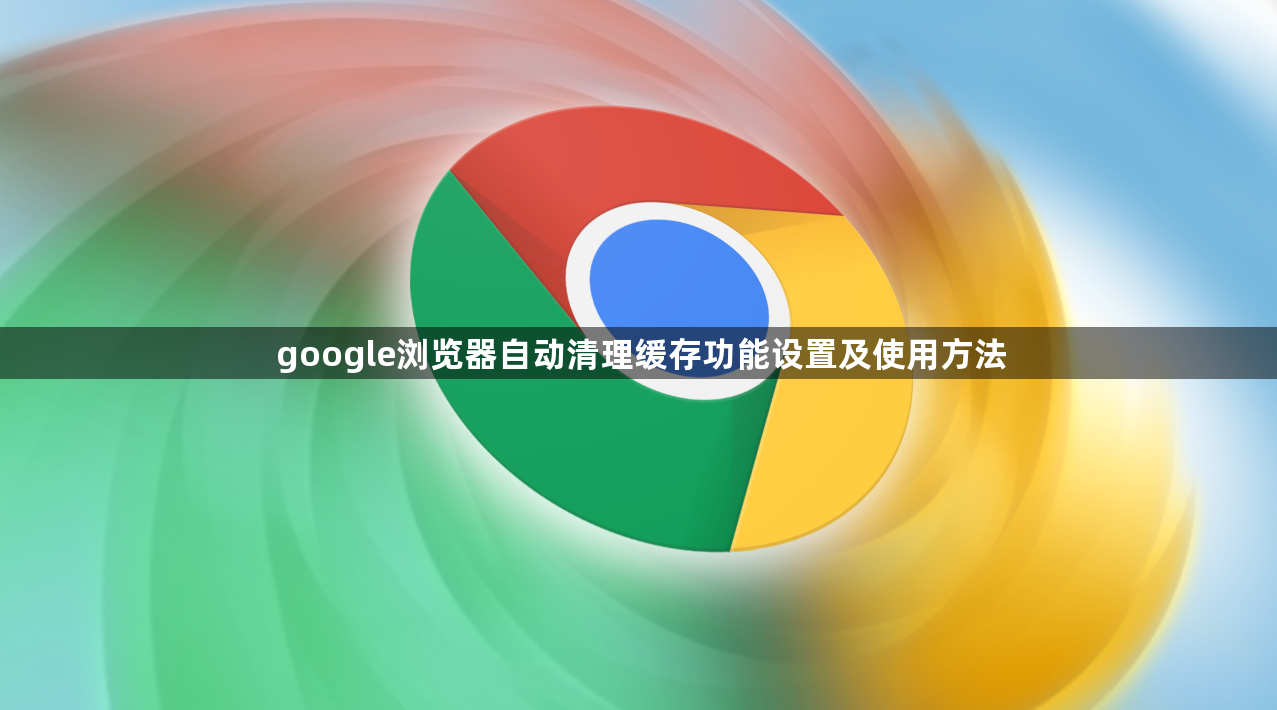
1. 进入设置页面:打开谷歌浏览器,点击右上角的三个点图标,选择“设置”。
2. 找到相关选项:在设置页面左侧点击“隐私和安全”,然后点击“cookie及其他网站数据”。
3. 开启自动清理功能:找到“关闭所有窗口时清除cookie及网站数据”选项,将其开启。这样,当你关闭所有浏览器窗口时,浏览器会自动清理缓存、cookie及其他网站数据。
4. 手动清理缓存:你也可以在“隐私和安全”栏点击“清除浏览数据”,在打开的窗口中设置时间范围,勾选“缓存的图像和文件”等选项,点击“清除数据”按钮手动进行清除。
google浏览器启动项精简及异常修复操作教程

google 浏览器通过启动项精简及异常修复操作,可优化启动流程,减少异常加载,提高浏览器启动速度和使用稳定性。
Chrome浏览器插件安装及权限设置操作方法解析
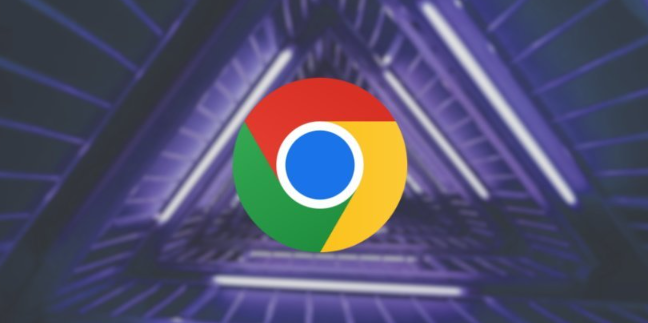
Chrome浏览器插件安装及权限设置影响扩展安全。本文讲解下载安装后操作方法,确保插件安全使用并提升扩展功能效率。
谷歌浏览器启动异常快速排查与修复操作教程
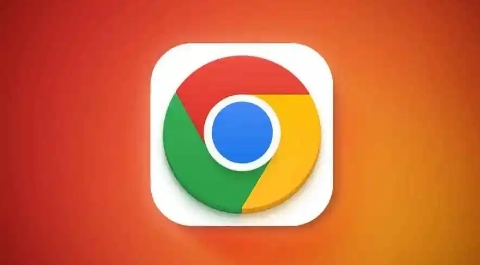
谷歌浏览器启动异常可能影响使用,本教程提供快速排查和修复操作方法。用户可处理插件、缓存等问题,实现稳定启动。
google浏览器书签同步异常该如何快速排查解决
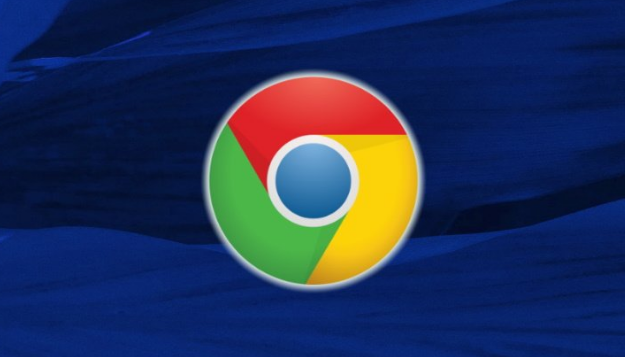
书签同步异常可通过检查账户登录、网络状态和同步设置,重新启动浏览器解决同步问题。
google Chrome浏览器安全配置最佳实践
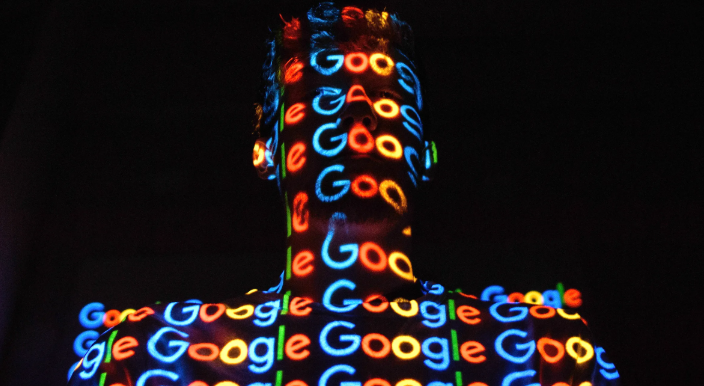
分享google Chrome浏览器安全配置最佳实践,强化用户数据保护。帮助用户构建安全稳定的浏览环境,防范网络威胁。
Chrome浏览器网页无法加载的修复技巧
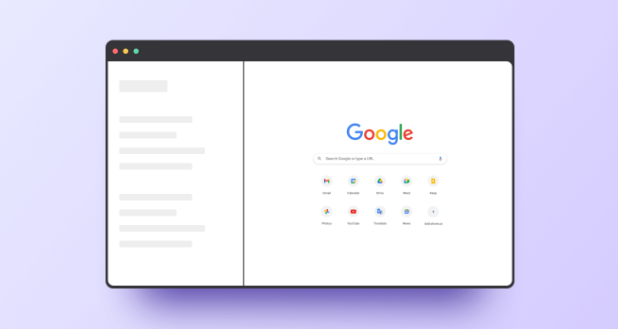
针对Chrome浏览器网页无法加载问题,提供快速有效的修复技巧,保障网页正常访问。
